9.3.9 面试场地管理
点击“设置”中的“面试场地管理”模块。
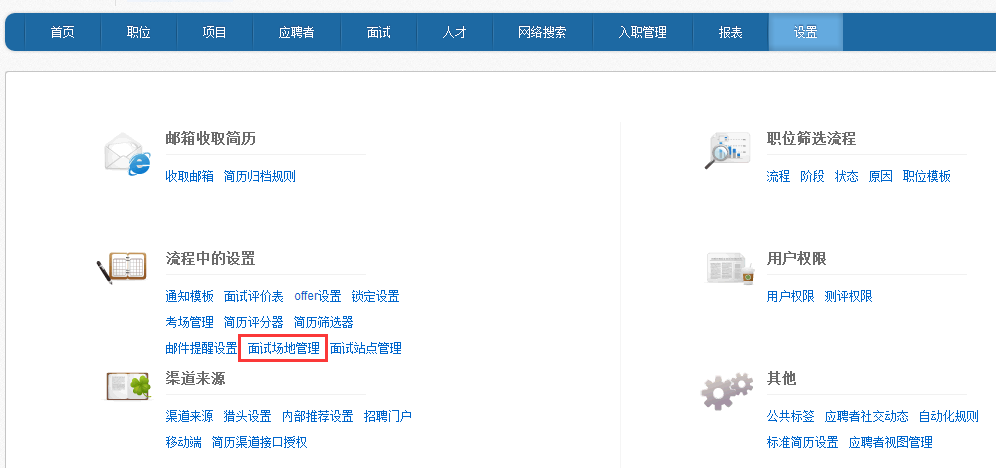
进入“面试场地管理”页面。
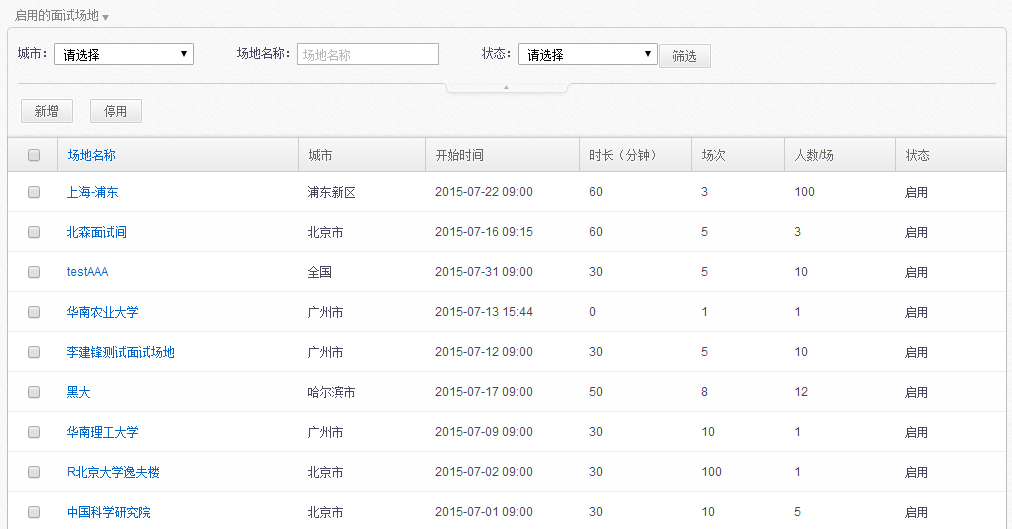
可以按照面试场地的城市、状态、场地名称来进行筛选。
点击下面的【新增】按钮,进入“新增面试场地”页面。
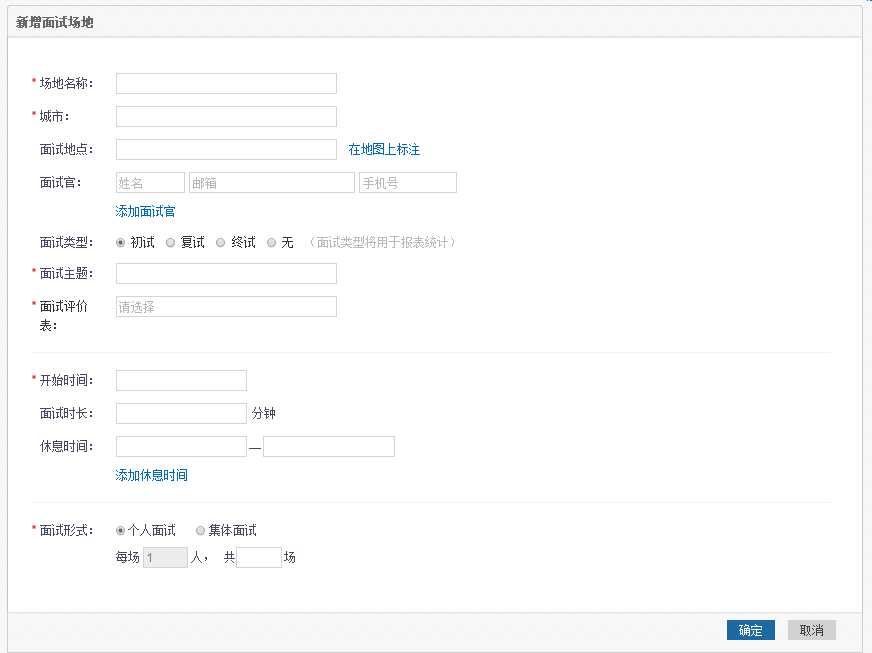
1、场地名称:可以自行定义面试场地名称,以后期方便辨识为宜。
2、城市:系统会弹出全国城市列表,包括香港、台湾、澳门,还有海外的一些城市。
3、面试地点:最好输入面试场地的具体地点,并在地图上标注,后期给应聘者发面试场地通知时,应聘者可以查看地图,了解面试场地的具体地点。
4、面试官:非必填项,可以添加多名面试官。后期发通知时,可以同时给面试官发送邮件和短信通知。
5、面试类型:选择相应的面试类型。
6、面试主题:主要是面试官在邮件中查看。
7、面试评价表:选择预置好的面试评价表。
8、开始时间:标记第一轮面试的开始时间。
9、面试时长:输入面试时长,以便后期系统协助根据时长来安排面试。
10、休息时间:可以添加休息时间,系统安排面试时会错开休息时间,安排更智能。
11、面试形式:勾选多名应聘者时,系统会提示选择个人面试或者集体面试,按照实际情况进行勾选即可,同时可以设置分组。
点击【确定】,可以完成面试场地的建立。建立好的面试场地会体现在“面试场地管理列表”中,如下:
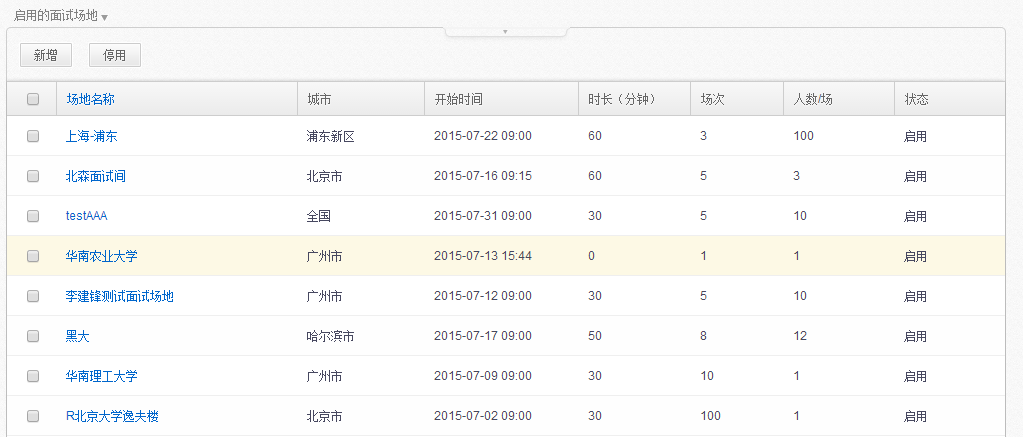
如果要对已经建好的面试场地进行编辑,则只需要点开“场地名称”,进入如下页面:
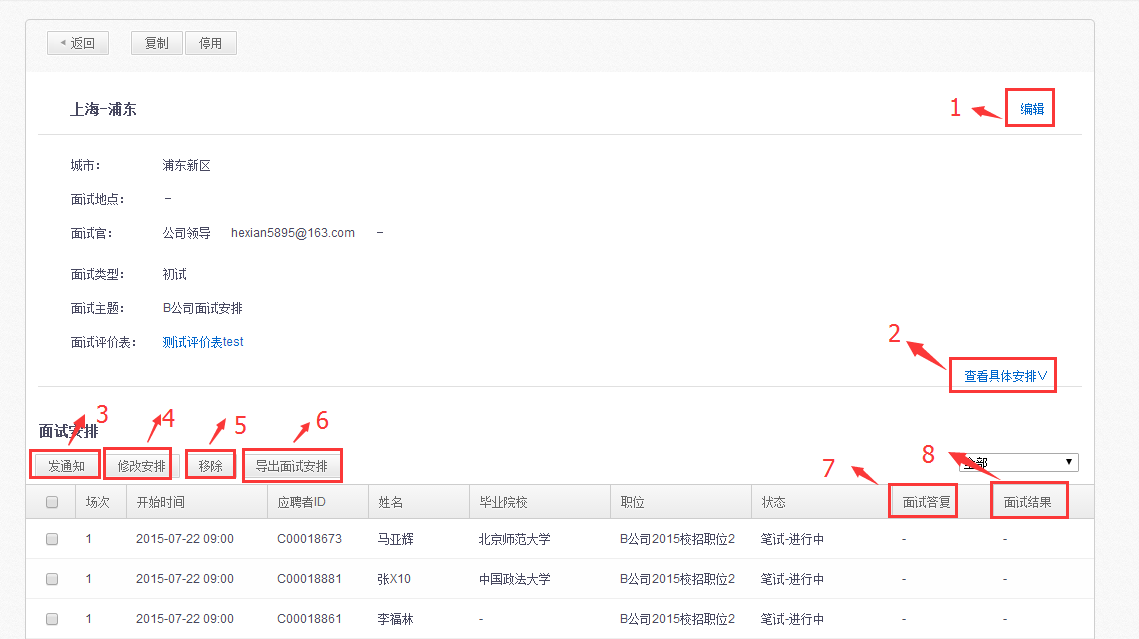
1、 点击【编辑】按钮,可以对已经设置好的面试场地进行编辑。
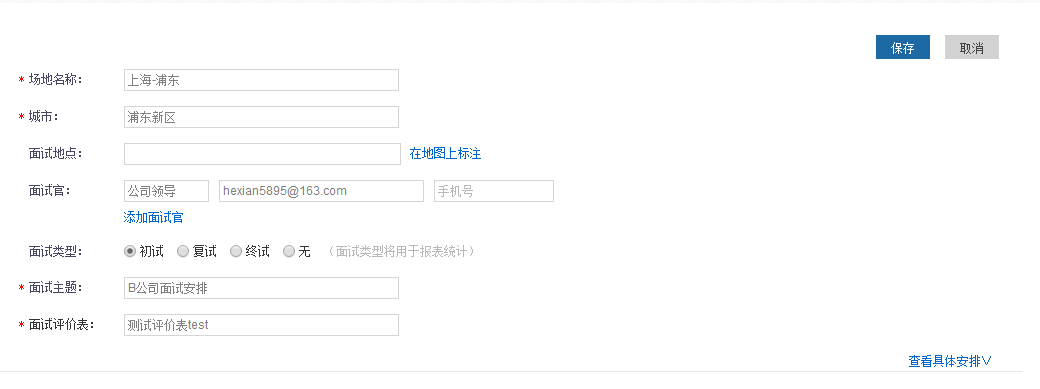
2、点击“查看具体安排”按钮,可以查看当前的安排情况,同时还可以点击“编辑”进行场次的更改,还可以手动添加新场次。

3、发通知:点击“发通知”功能,给应聘者和面试官发“面试通知”。可以同时发送邮件和短信通知。
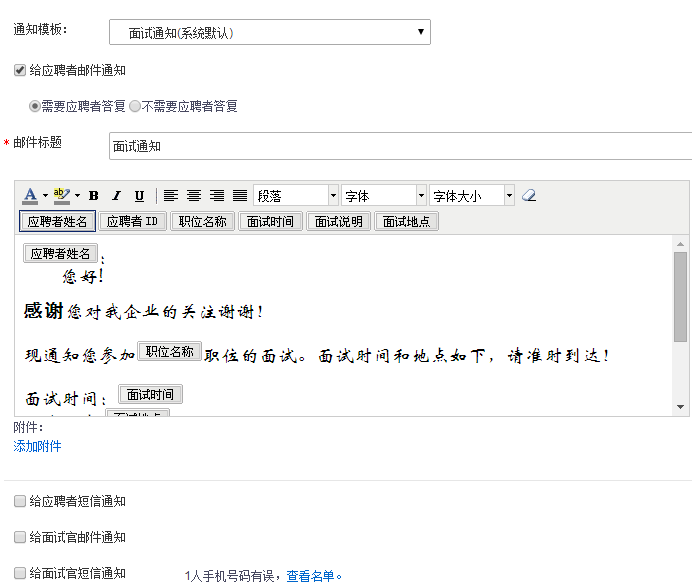
4、修改安排:点击此按钮,可以对应聘者的面试场地安排进行修改。
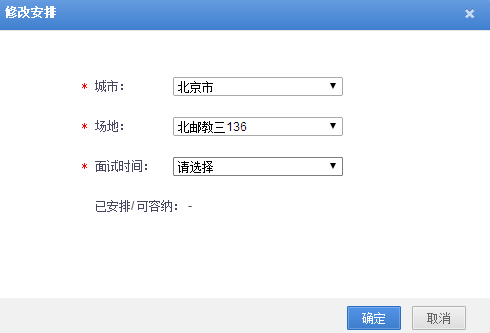
5、移除:将应聘者从此面试场地安排中移除。
6、导出面试安排:可以选择字段,进行导出,格式为:excel格式。
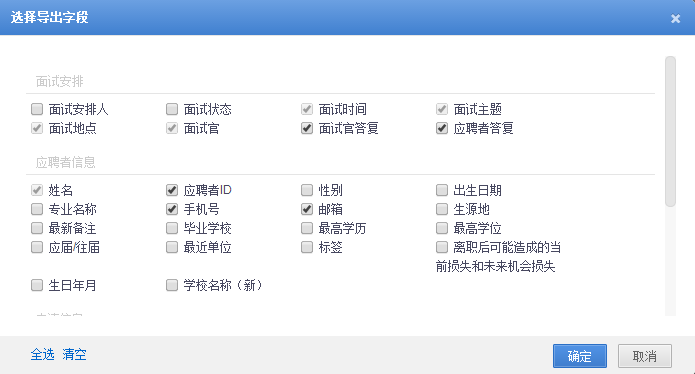
7、面试答复:应聘者的答复可以自动调取,会分为:未答复、参加、不参加三种类型。
8、面试结果:面试官对应聘者的评价也可以自动调取,分为:通过、淘汰、待定三种类型。